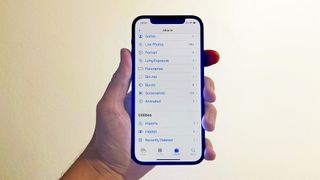사진은 iPhone에서 가장 중요한 데이터일 수 있습니다. 앱을 다시 다운로드할 수 있습니다. 암호는 복구할 수 있으며 휴대폰에 일반 텍스트 문서로 저장하는 경우에는 복구할 수 없습니다.
그들은 사람, 장소 및 시간에 대한 작은 결정화 된 기억으로 메시지 및 음성 메모와 함께 앉아 있습니다. 그리고 이와는 달리 사진은 결국 많은 공간을 차지하므로 고의로든 실수로든 삭제될 위험이 있습니다.
최근에 삭제된 iPhone 사진을 빠르고 쉽게 복구할 수 있습니다. 우리는 변기에 떨어뜨리거나 박살내거나 공장 초기화한 iPhone에서 사진을 저장하는 것에 대해 말하는 것이 아닙니다. 그러나 이 빠른 방법만 있으면 충분할 것입니다.
빠른 단계
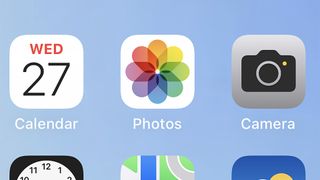
1. iPhone에서 사진 앱을 엽니다
. 2. 화면 하단에서 앨범 탐색 탭을 선택합니다
. 3. 앨범 목록 하단으로 스크롤하여 최근 삭제됨을 선택합니다
. 4. 복원할 사진을 선택하고 복구를 탭합니다.
최근에 삭제된 iPhone 사진을 복구하는 방법
iPhone에서 여러 장의 사진을 삭제한 것을 발견하고 실수했다는 사실을 알게 된다면 좋은 소식이 있습니다. 파일은 실제로 30일 후에만 삭제되므로 파일을 복구하는 프로세스는 실제로 매우 간단합니다.
1. 먼저 iPhone에서 사진 앱을 엽니다 . 이제 화면 하단의 앨범 탭을 누릅니다 . 이렇게 하면 iPhone 사진의 긴 목록이 범주별로 분할되어 나타납니다. 이름을 지정한 실제 앨범과 설치된 앱의 앨범으로 시작하지만 보다 전문적인 종류의 "앨범"을 원합니다.
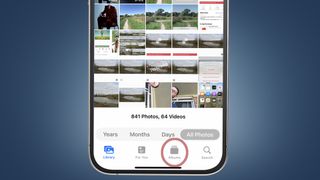
2. 이 앨범 섬네일을 지나 아래로 스크롤하고 미디어 유형 카테고리를 지나 유틸리티 섹션까지 아래로 스크롤합니다. 여기에서 'Recently Deleted' 항목을 찾아야 합니다 . 가볍게 두드려 보세요. 이 섹션에서는 지난 30일 동안 삭제한 사진을 찾을 수 있습니다. 일반 이메일 클라이언트와 마찬가지로 삭제한 콘텐츠는 즉시 휴지통에 버리지 않고 실제로 삭제되기 전에 한 달 동안 이 최근 삭제된 보관 펜에 보관됩니다.
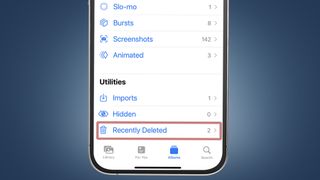
3. 단일 사진을 복원하려면 섬네일을 누른 다음 화면 하단에 나타나는 복구 버튼을 누르십시오. 작업을 확인하라는 팝업이 표시되고 완료되면 사진이 사진 라이브러리의 원래 위치로 돌아갑니다. 즉, 사진을 방금 찍은 것처럼 맨 위에 앉지 않습니다.
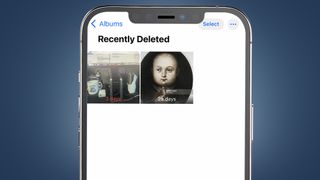
4. 여러 장의 사진을 한 번에 복구하려면 최근 삭제된 앨범 페이지 상단의 선택 버튼을 누릅니다 . 이렇게 하면 한 번에 여러 축소판을 탭할 수 있습니다. 실제 복원 과정은 이전과 동일합니다. 화면 오른쪽 하단에 있는 '모두 복구' 버튼을 탭한 다음 사진을 사진 라이브러리로 다시 보내는 작업을 확인합니다.
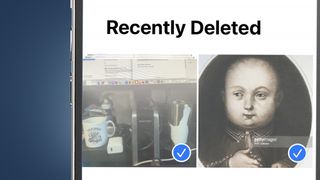
문제 해결 및 추가 팁
어떤 이유로든 이 간단한 '최근 삭제됨' 방법이 작동하지 않는 경우 보다 심층적인 방법 중 하나로 되돌려야 합니다.
전화에서 손실된 데이터를 복구하는 표준 절차는 백업으로 되돌리는 것입니다. 이들은 iCloud(Apple 서버) 및/또는 iPhone이 한 번에 연결된 Mac에 저장됩니다.
그러나 백업에서 iPhone을 복원하면 해당 백업이 만들어진 이후에 추가된 데이터가 손실됩니다. 공장 초기화 iPhone을 설정할 때 또는 Mac에 연결하고 Finder 앱의 전화 페이지에서 iPhone 복원을 선택하여 백업에서 복원하도록 선택할 수 있습니다.
이러한 종류의 과감한 조치를 취하기 전에 귀하가 추구하는 사진이 실제로 귀하의 iCloud 계정에 업로드되었는지 확인하십시오. iCloud 사진 (새 탭에서 열림) 으로 이동 하고 Apple ID를 사용하여 로그인하여 업로드된 이미지 라이브러리를 탐색합니다. 이는 거의 모든 브라우저에서 수행할 수 있습니다.
이 중 어느 것도 작동하지 않고 예를 들어 iPhone이 쉽게 수리할 수 없는 방식으로 고장난 경우 고가의 마이크로 납땜 수리가 유일한 옵션일 수 있습니다. 이것은 전화 가치보다 더 많은 비용이 들 수 있고 작동하지 않을 수 있으며 데이터를 정기적으로 백업하는 것이 좋다는 것을 우리 모두에게 상기시켜줍니다.